Jak zmienić nazwę folderu profilu użytkownika w systemie Windows 11
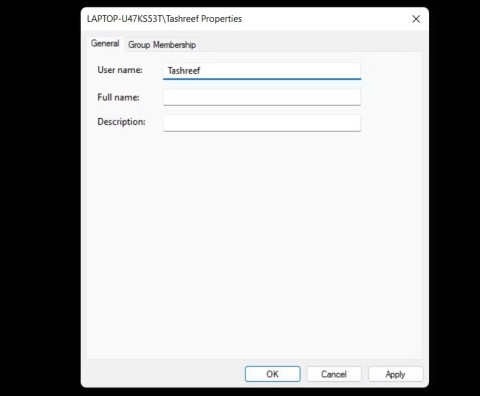
Jeśli nie podoba Ci się nazwa folderu profilu użytkownika, możesz ją zmienić edytując rejestr.
WebTech360 – W tej serii artykułów pokażemy, jak dostosować domyślny profil użytkownika w systemie Windows 7.
Jako administrator sieci Windows z pewnością istnieje wiele powodów, dla których możesz chcieć dostosować domyślny profil użytkownika. Na przykład:
Jednak metoda używana do dostosowywania domyślnego profilu użytkownika w poprzednich wersjach systemu Windows — dostosowywanie konta administratora, a następnie kopiowanie profilu użytkownika administratora do domyślnego profilu użytkownika — w rzeczywistości nie działa w systemie Windows 7. W rzeczywistości metoda ta jest używana od czasów systemu Windows NT. Metoda ta sprawdzała się całkiem dobrze w systemie operacyjnym Windows NT, jednak charakter profili stał się coraz bardziej złożony w systemach Windows 2000, Windows XP i Windows Vista, w związku z czym metoda ta wprowadziła pewne dziwne problemy na komputerach użytkowników, na przykład błędne nazwy niektórych folderów profili użytkowników, przechowywanie plików niektórych aplikacji w niewłaściwych folderach i wiele innych nieprzewidywalnych problemów.
Jeśli więc chcesz, aby Twój komputer stacjonarny miał obsługiwaną konfigurację, musisz zastosować nową metodę dostosowywania domyślnego profilu użytkownika, która jest w pełni obsługiwana przez firmę Microsoft. W tej serii artykułów przeprowadzimy Cię przez kroki związane z dostosowywaniem domyślnego profilu użytkownika w systemach Windows 7 i Windows Server 2008 R2, wyjaśnimy, jak używać profilu niestandardowego jako domyślnego profilu sieciowego w scenariuszach roamingowych , a także omówimy ograniczenia związane z dostosowywaniem profili na tych platformach. Metoda użyta do dostosowania domyślnego profilu użytkownika obejmuje użycie narzędzia MDT 2010. Jeśli więc nie wiesz, jak używać narzędzia MDT, możesz zapoznać się z naszą serią Wdrażanie systemu Windows 7 .
1. Utwórz sekwencję zadań, aby wdrożyć ustawienia referencyjne
Aby dostosować domyślny profil użytkownika, wdrożymy system Windows 7 na komputerze hosta lub komputerze referencyjnym. Ustawienie to będzie wówczas nazywane ustawieniem głównym lub referencyjnym. Następnie dostosujemy architekturę referencyjną zgodnie z potrzebami, uruchomimy narzędzie Sysprep i przechwycimy obraz instalacyjny, a na koniec wdrożymy dostosowany i przechwycony obraz na komputerach docelowych (komputerach użytkowników).
Zacznij od otwarcia Deployment Workbench na komputerze, na którym zainstalowano MDT 2010 Update 1. Otwórz udostępniony folder wdrożeniowy i kliknij prawym przyciskiem myszy folder Sekwencje zadań , wybierz opcję Nowa sekwencja zadań , aby utworzyć nową sekwencję zadań do wdrożenia instalacji referencyjnej. Tę sekwencję zadań nazwiemy KROK-1, jak pokazano na poniższym rysunku:
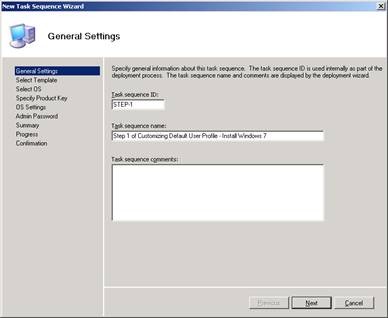
Rysunek 1: Krok 1 tworzenia sekwencji zadań w celu wdrożenia instalacji referencyjnej
Wybierz Standardową sekwencję zadań klienta z listy szablonów sekwencji zadań:
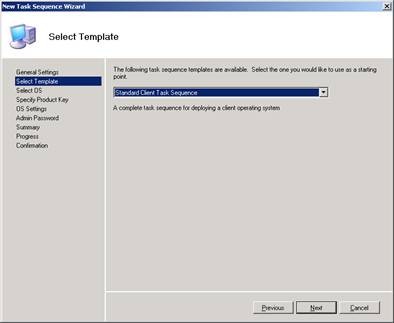
Rysunek 2: Krok 2 tworzenia sekwencji zadań w celu wdrożenia instalacji referencyjnej
Wybierz system operacyjny, który chcesz wdrożyć. W tym przykładzie samouczka jest to Windows 7 x64 Enterprise Edition :

Rysunek 3: Krok 3 tworzenia sekwencji zadań w celu wdrożenia instalacji referencyjnej
Wykonaj wymagane sekcje na pozostałych stronach kreatora, aż do zakończenia. Na przykład musisz określić hasło dla konta administratora lokalnego w sekwencji zadań:
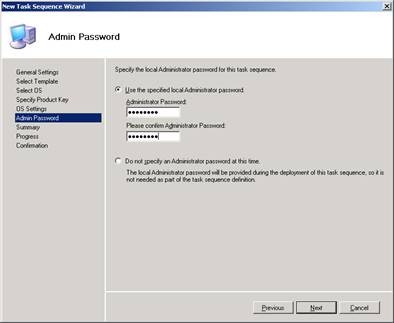
Rysunek 4: Krok 4 w procesie tworzenia sekwencji zadań w celu wdrożenia instalacji referencyjnej
2. Utwórz sekwencję zadań dla „ Sysprep” i przechwyć ustawienia referencyjne
Następnie musimy utworzyć drugi łańcuch zadań. Ten ciąg znaków będzie używany w dwóch celach:
Po wykonaniu operacji „ sysprep ” i przechwyceniu niestandardowej instalacji referencyjnej można użyć narzędzia MDT do wdrożenia przechwyconego obrazu na komputerach docelowych. Z poziomu Deployment Workbench uruchom Kreatora nowej sekwencji zadań i utwórz nową sekwencję zadań o nazwie STEP-2, jak pokazano na poniższym obrazku:
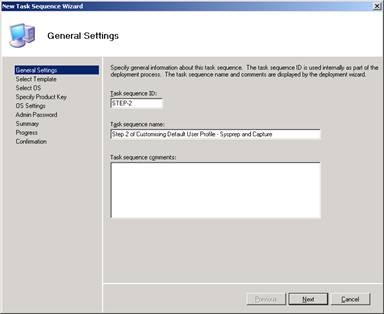
Rysunek 5: Krok 1 w procesie tworzenia sekwencji zadań dla „sysprep” i przechwytywania ustawień referencyjnych
Z listy szablonów wybierz Sysprep i Capture, jak pokazano na poniższym obrazku:

Rysunek 6: Krok 2 w procesie tworzenia sekwencji zadań w celu „sysprep” i przechwycenia ustawień referencyjnych
Wykonaj pozostałe kroki kreatora. W Deployment Workbench zobaczysz dwie sekwencje zadań:
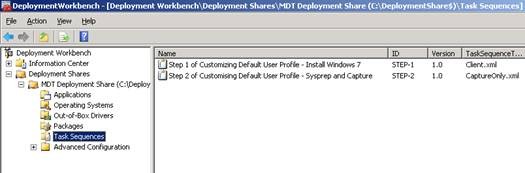
Rysunek 7: Utworzono dwa łańcuchy zadań.
3. Dostosuj ustawienia odniesienia za pomocą pliku Unattend.xml
Teraz możesz dostosować ustawienia referencyjne. Ponieważ jednak nie wdrożyliśmy jeszcze instalacji referencyjnej, musimy wstępnie zdefiniować inne dostosowania dla naszej instalacji referencyjnej, wprowadzając zmiany w pliku odpowiedzi (unattend.xml), którego MDT użyje do przeprowadzenia automatycznej instalacji instalacji referencyjnej. Zawsze gdy to możliwe, należy używać tej metody do dostosowywania ustawień referencyjnych, ponieważ automatyzuje ona proces dostosowywania, co w dłuższej perspektywie pozwoli zaoszczędzić mnóstwo czasu.
Zacznij od kliknięcia sekwencji zadań, która zostanie użyta do wdrożenia ustawień referencyjnych (nazwiemy ten krok krokiem 1) i wybierz Właściwości, aby otworzyć stronę właściwości sekwencji zadań. Następnie wybierz kartę Informacje o systemie operacyjnym , jak pokazano na poniższym obrazku:
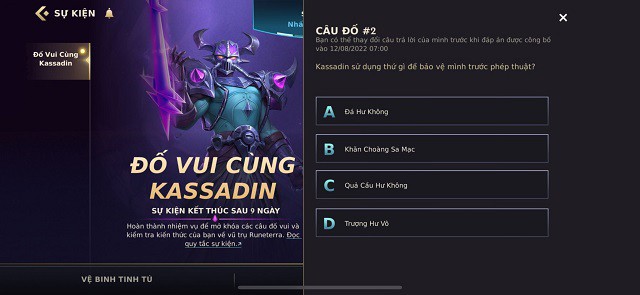
Rysunek 8: Karta Informacje o systemie operacyjnym w arkuszu właściwości sekwencji zadań zostanie wykorzystana do wdrożenia instalacji referencyjnej
Na karcie powyżej kliknij przycisk Edytuj Unattend.xml . Otwórz Menedżera obrazów systemu Windows (Windows SIM), aby zmienić ustawienia w pliku odpowiedzi:
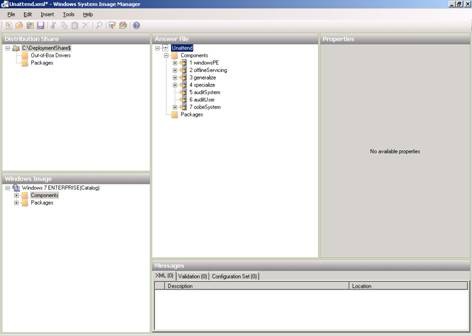
Rysunek 9: Korzystanie z karty Windows SIM w celu zmiany ustawień w pliku odpowiedzi
Wskazówka : Jeśli nie wiesz, jak korzystać z karty Windows SIM, zapoznaj się z częścią 6 naszego cyklu Wdrażanie systemu Vista .
Kontynuując, zmodyfikujemy plik Unattend.xml, tak aby 5 dostosowań zostało wykonanych automatycznie podczas wdrażania konfiguracji referencyjnej. 5 zmian pokazanych poniżej:
Zaczniemy od wyłączenia Kreatora pierwszego uruchomienia przeglądarki Internet Explorer, czyli kreatora, który po pierwszym zalogowaniu użytkownika pyta go, czy chce włączyć funkcje przeglądarki IE 8. Używając karty Windows SIM, otwórz sekcję Specialize pliku Unattend i wybierz składnik Microsoft-Windows-IE-InternetExplorer, jak pokazano na poniższym obrazku:
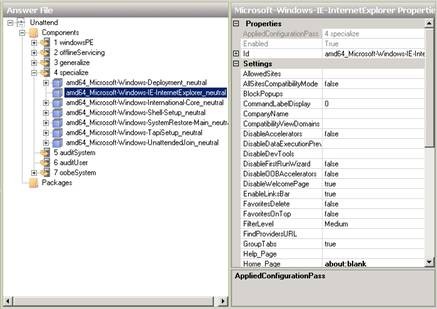
Rysunek 10: Krok 1 wyłączania Kreatora pierwszego uruchomienia programu Internet Explorer.
W oknie Właściwości tego komponentu kliknij pole obok ustawienia DisableFirstRunWizard i zmień wartość z False na True :
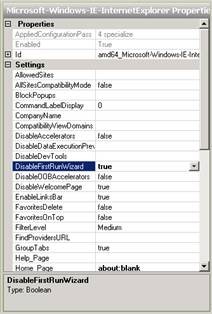
Rysunek 11: Krok 2 wyłączania Kreatora pierwszego uruchomienia programu Internet Explorer.
Następnie określimy stronę główną przeglądarki Internet Explorer. Na tej samej stronie Właściwości kliknij pole obok ustawienia Home_Page i zmień je z about:blank na witrynę, która ma być Twoją stroną główną.
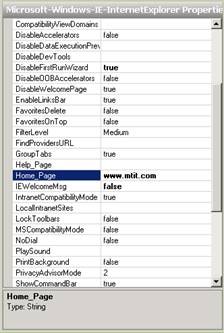
Rysunek 12: Określanie strony głównej dla przeglądarki Internet Explorer.
Następnie konfigurujemy WER tak, aby wybrane dane były automatycznie przesyłane do firmy Microsoft bez konieczności interakcji użytkownika. Aby dokonać tej personalizacji, musimy dodać komponent do pliku odpowiedzi. Komponent, który musimy tutaj dodać, to Microsoft-Windows-ErrorReportingCore . Aby dodać go do pliku odpowiedzi, musimy kliknąć przycisk Składniki w kategorii w panelu Obraz systemu Windows karty Windows SIM, znaleźć komponent, który chcemy dodać , kliknąć go prawym przyciskiem myszy i dodać do sekcji Specjalizacja , jak pokazano poniżej.
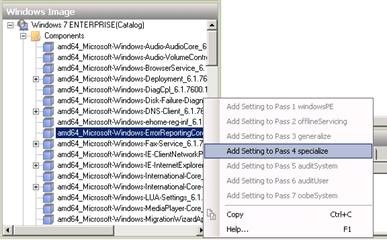
Rysunek 13: Krok 1 konfiguracji zachowania raportowania błędów systemu Windows
Jak więc możemy wiedzieć, które komponenty musimy dodać do pliku odpowiedzi? Odpowiedź znajdziesz w pliku pomocy Unattended Windows Setup Reference Help (.chm) zawartym w zestawie instalacyjnym systemu Windows 7.
Skąd wiemy, jaka konfiguracja (np. Specialize) jest potrzebna, aby dodać ten komponent? W tym przypadku inne opcje konfiguracji są wyłączone i nie można ich wybrać. Jednak ze względu na konieczność dodania do pliku odpowiedzi pewnych komponentów, może być dostępnych kilka przejść do wyboru. Ogólnie rzecz biorąc, powinniśmy użyć pakietu konfiguracyjnego Specialize lub OobeSystem w celu zautomatyzowania dostosowywania ustawień referencyjnych. Więcej informacji na temat przebiegów konfiguracji można znaleźć w części 3 serii Wdrażanie systemu Windows Vista .
Po dodaniu komponentu Microsoft-Windows-ErrorReportingCore do karty Specialize w pliku odpowiedzi, zostanie on wyświetlony w panelu Plik odpowiedzi karty Windows SIM. Następnie zmieniamy ustawienie DefaultConsent dla tego komponentu na wartość 4, aby wskazać, że wszystkie dane są wysyłane automatycznie.
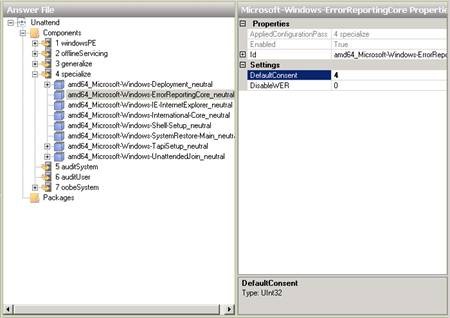
Rysunek 14: Krok 2 konfiguracji zachowania raportowania błędów systemu Windows
Skąd wiemy, że wartość 4 oznacza, że wszystkie dane zostaną wysłane automatycznie? Sprawdź w pliku Unattended Windows Setup Reference Help (.chm), sekcję „DefaultConsent”.
Następnie musimy włączyć funkcję Gry, która jest zawarta w systemie Windows 7, ale nie jest domyślnie zainstalowana w edycji Enterprise (z jakiegoś powodu). Aby to zrobić, musimy zintegrować pakiet oprogramowania z naszym plikiem odpowiedzi. To jest pakiet Microsoft-Windows-Foundation , który znajdziesz w panelu Obraz systemu Windows , w folderze Katalog\Pakiety\Foundation , jak pokazano poniżej. Kliknij prawym przyciskiem myszy ten pakiet oprogramowania i wybierz opcję Dodaj do pliku odpowiedzi :
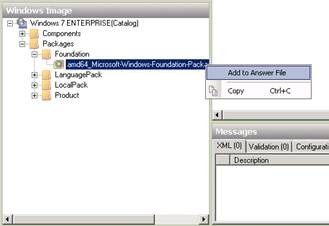
Rysunek 15: Krok 1 w procesie aktywacji funkcji gier
Informację na temat pakietów oprogramowania, które należy dodać do pliku odpowiedzi, można znaleźć w pliku Unattended Windows Setup Reference Help (.chm) w sekcji „Gry”.
Po pomyślnym dodaniu element Gry zostanie wyświetlony w panelu Plik odpowiedzi karty Windows SIM. Następnie możemy zmienić wartość ustawienia InboxGames z Wyłączone na Włączone :
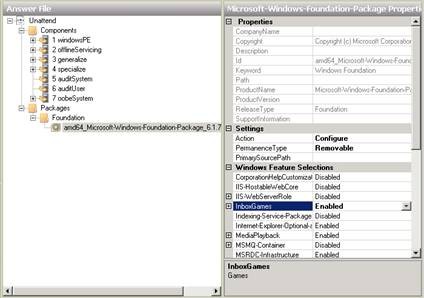
Rysunek 16: Krok 2 procesu aktywacji funkcji gier
Na koniec musimy zablokować instalację aplikacji XPS Viewer (normalnie będzie ona domyślnie ustawiona na instalację). Ponieważ jest to ustawienie zawarte w tym samym pakiecie oprogramowania podczas aktywacji funkcji Gier, wystarczy, że w oknie Właściwości znajdziemy ustawienie Xps-Foundation-Xps-Viewer i zmienimy jego wartość z Włączone na Wyłączone :
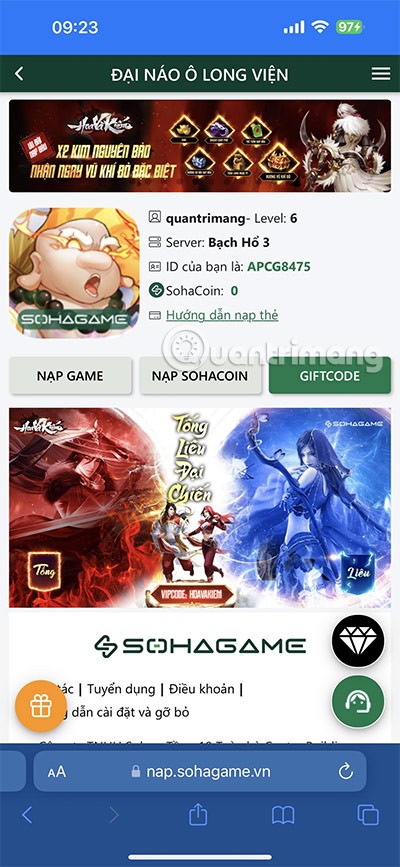
Rysunek 17: Blokowanie instalacji aplikacji XPS Viewer
Zakończyć
Teraz, gdy zakończyliśmy 5 automatycznych dostosowań konfiguracji naszych ustawień referencyjnych, kliknij przycisk Zapisz w karcie Windows SIM, aby zapisać zmiany w pliku odpowiedzi, a następnie zamknij okno Właściwości sekwencji zadań .
W następnej części tej serii pokażemy, jak wykonać dodatkowe dostosowania po zainstalowaniu wersji referencyjnej. Następnie wykonamy polecenie „ sysprep ”, przechwycimy i wdrożymy dostosowany obraz, aby zobaczyć, jak działają domyślne dostosowania profilu użytkownika.
Czym jest VPN, jakie są jego zalety i wady? Omówmy z WebTech360 definicję VPN oraz sposób zastosowania tego modelu i systemu w praktyce.
Zabezpieczenia systemu Windows oferują więcej niż tylko ochronę przed podstawowymi wirusami. Chronią przed phishingiem, blokują ransomware i uniemożliwiają uruchamianie złośliwych aplikacji. Jednak te funkcje nie są łatwe do wykrycia – są ukryte za warstwami menu.
Gdy już się tego nauczysz i sam wypróbujesz, odkryjesz, że szyfrowanie jest niezwykle łatwe w użyciu i niezwykle praktyczne w codziennym życiu.
W poniższym artykule przedstawimy podstawowe operacje odzyskiwania usuniętych danych w systemie Windows 7 za pomocą narzędzia Recuva Portable. Dzięki Recuva Portable możesz zapisać dane na dowolnym wygodnym nośniku USB i korzystać z niego w razie potrzeby. Narzędzie jest kompaktowe, proste i łatwe w obsłudze, a ponadto oferuje następujące funkcje:
CCleaner w ciągu kilku minut przeskanuje Twoje urządzenie w poszukiwaniu duplikatów plików i pozwoli Ci zdecydować, które z nich możesz bezpiecznie usunąć.
Przeniesienie folderu Pobrane z dysku C na inny dysk w systemie Windows 11 pomoże zmniejszyć pojemność dysku C i sprawi, że komputer będzie działał płynniej.
Jest to sposób na wzmocnienie i dostosowanie systemu tak, aby aktualizacje odbywały się według Twojego harmonogramu, a nie harmonogramu firmy Microsoft.
Eksplorator plików systemu Windows oferuje wiele opcji zmieniających sposób wyświetlania plików. Być może nie wiesz, że jedna ważna opcja jest domyślnie wyłączona, mimo że ma kluczowe znaczenie dla bezpieczeństwa systemu.
Przy użyciu odpowiednich narzędzi możesz przeskanować swój system i usunąć programy szpiegujące, reklamowe i inne złośliwe programy, które mogą znajdować się w systemie.
Poniżej znajdziesz listę oprogramowania zalecanego przy instalacji nowego komputera, dzięki czemu będziesz mógł wybrać najpotrzebniejsze i najlepsze aplikacje na swoim komputerze!
Przechowywanie całego systemu operacyjnego na pendrive może być bardzo przydatne, zwłaszcza jeśli nie masz laptopa. Nie myśl jednak, że ta funkcja ogranicza się do dystrybucji Linuksa – czas spróbować sklonować instalację systemu Windows.
Wyłączenie kilku z tych usług może znacznie wydłużyć czas pracy baterii, nie wpływając przy tym na codzienne korzystanie z urządzenia.
Ctrl + Z to niezwykle popularna kombinacja klawiszy w systemie Windows. Ctrl + Z pozwala zasadniczo cofać działania we wszystkich obszarach systemu Windows.
Skrócone adresy URL są wygodne w czyszczeniu długich linków, ale jednocześnie ukrywają prawdziwy adres docelowy. Jeśli chcesz uniknąć złośliwego oprogramowania lub phishingu, klikanie w ten link bezmyślnie nie jest rozsądnym wyborem.
Po długim oczekiwaniu pierwsza duża aktualizacja systemu Windows 11 została oficjalnie udostępniona.














